如何刪除 Windows 11 上的新設定「首頁」頁面
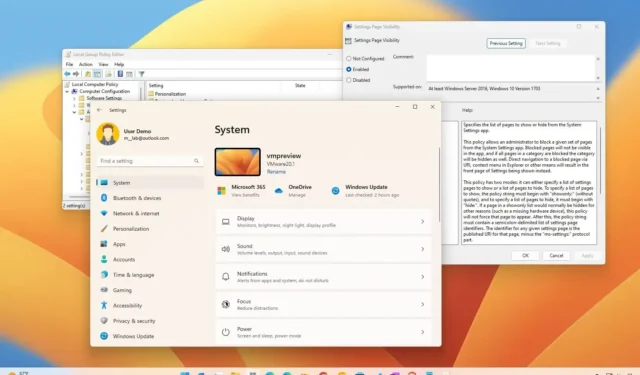
在Windows 11 23H2(以及2023 年 10 月更新)上,設定獲得了帶有互動式卡片的新“主頁”,但您始終可以刪除該頁面,在本指南中,您將了解如何操作。
設定應用程式中的「首頁」頁面並不是新的,因為 Windows 10 的體驗版本也包含類似的頁面,但該應用程式的新起始頁面有所不同。開發團隊沒有為您提供可用部分的列表,而是引入了互動式卡片,這些卡片根據您使用應用程式的方式顯示不同的設定建議,並且您可以一鍵進行調整。
設定主頁最多可以顯示七張卡,包括建議設定、雲端儲存、帳戶恢復、個人化、Microsoft 365、Xbox 和藍牙設備,但該公司計劃在未來版本中添加更多卡片。
儘管主頁可以更輕鬆地更改系統設置,但可以透過群組原則編輯器和註冊表停用或刪除它以獲得更經典的體驗。
本指南將教您兩種在 Windows 11 上將可見性變更為隱藏的方法。
警告:需要注意的是,如果使用不當,修改註冊表可能會導致嚴重問題。假設您知道自己在做什麼,並在繼續之前創建了系統的完整備份。
透過群組原則隱藏「設定」應用程式上的新主頁
若要隱藏和刪除 Windows 11 專業版、企業版或教育版上的新設定主頁,請使用下列步驟:
-
在 Windows 11 上開啟「開始」 。
-
搜尋gpedit並點擊頂部結果以開啟本機群組原則編輯器。
-
瀏覽以下路徑:
Computer Configuration > Administrative Templates > Control Panel -
雙擊「設定頁面可見性」策略。
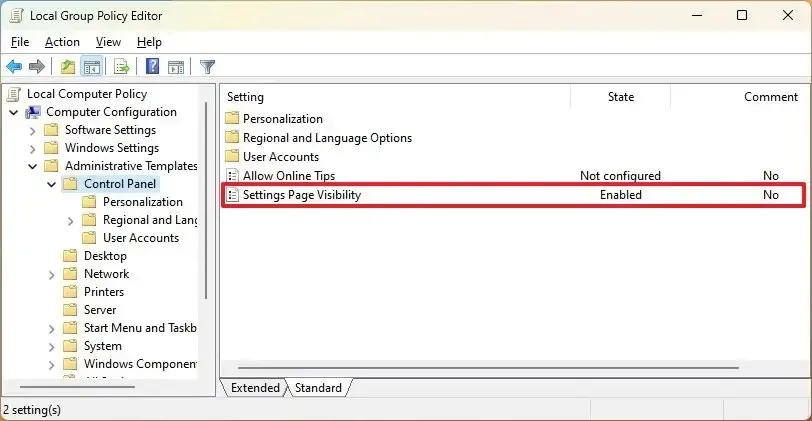
-
選擇啟用選項。
-
將「設定頁面可見性」設定值變更為hide:home。
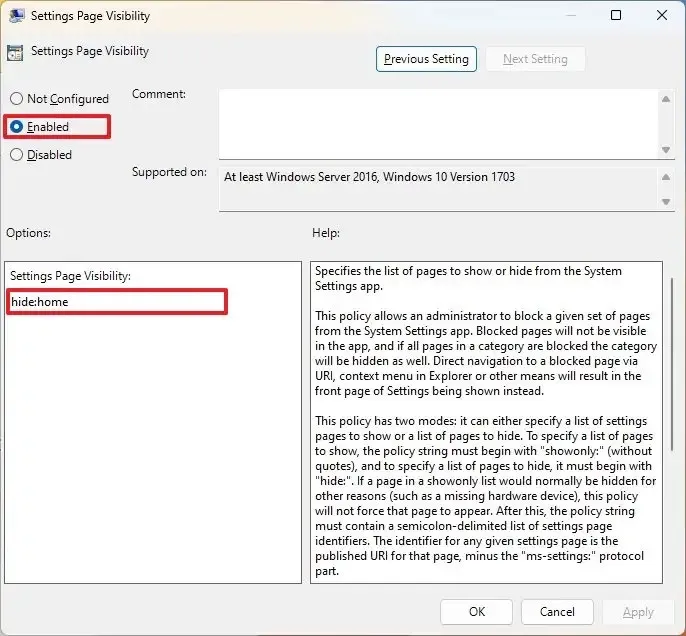
-
點選“應用”按鈕。
-
按一下“確定”按鈕。
-
重新啟動電腦。
完成這些步驟後,重新啟動電腦以應用更改,然後下次啟動「設定」應用程式時,您將不再看到主頁,該應用程式將像以前一樣直接打開到系統設定中。
如果您改變主意,可以使用相同的說明恢復更改,但在步驟 5中,選擇「未配置」選項。
透過註冊表隱藏「設定」應用程式上的新主頁
如果您使用的是 Windows 11 家用版,您將無法存取群組原則編輯器,但您可以從登錄檔獲得相同的結果。
若要透過登錄機碼隱藏和刪除 Windows 11 上的新設定主頁,請使用下列步驟:
-
打開開始。
-
搜尋regedit並點擊頂部結果以開啟登錄編輯程式。
-
瀏覽以下路徑:
HKEY_LOCAL_MACHINE\SOFTWARE\Microsoft\Windows\CurrentVersion\Policies\Explorer -
右鍵點選Explorer鍵,選擇「新建」,然後選擇「字串值」選項。
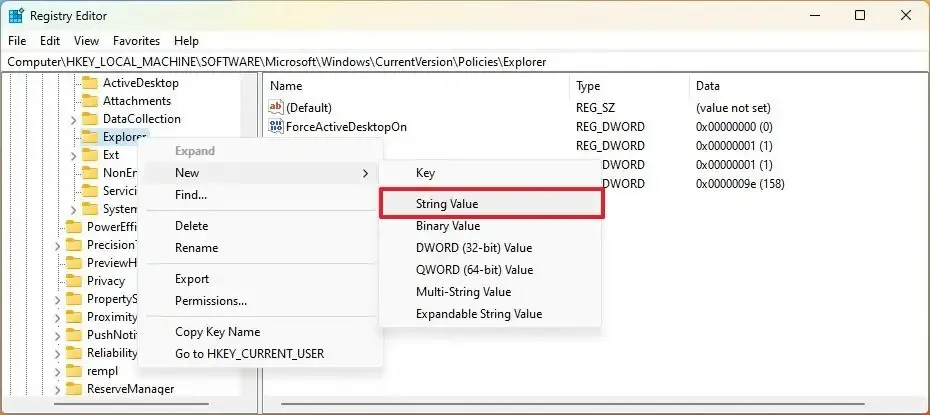
-
確認字串的SettingsPageVisibility並按Enter。
-
雙擊新建立的字串並將其值變更為hide:home。
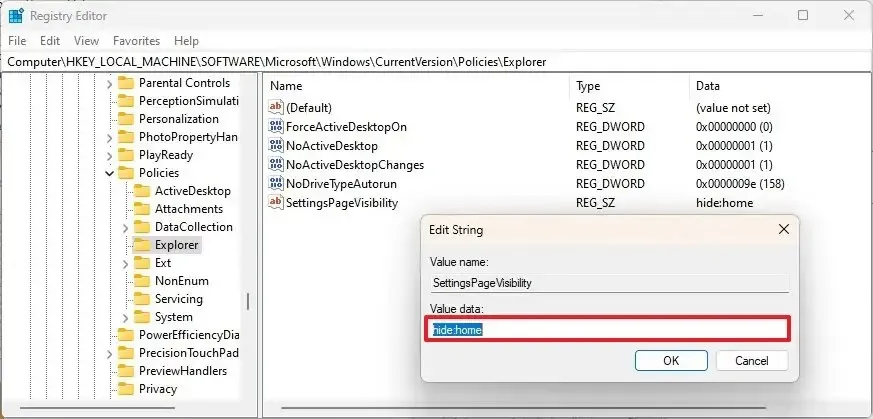
-
按一下“確定”按鈕。
-
重新啟動電腦。
完成這些步驟後,「設定」應用程式將在「系統」部分啟動,並且帶有互動式卡的主頁將不再可用。
可以使用相同的說明在「設定」中啟用主頁,但在步驟 4中,右鍵單擊「SettingsPageVisibility 」字串,選擇「刪除」選項,然後重新啟動電腦。



發佈留言